Fix Steam doit être en cours d’exécution pour jouer à cette erreur de jeu sur un PC Windows
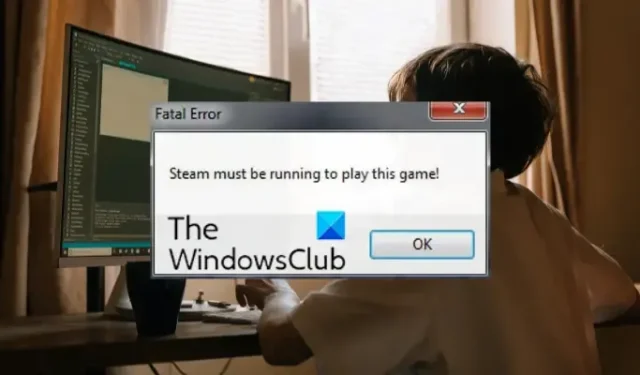
Cette erreur peut se produire si vous avez téléchargé le jeu à partir de son site Web et l’avez installé à l’aide de son programme d’installation autonome. Comme plusieurs jeux nécessitent l’installation de Steam pour fonctionner, la même chose peut s’appliquer au jeu en question. Par conséquent, vous devez vous assurer que vous exécutez l’application Steam sur votre PC pour éviter cette erreur. En plus de cela, cela peut être dû à l’exécution d’une ancienne version de Steam. D’autres raisons peuvent être des fichiers de mod personnalisés, des fichiers de jeu infectés et l’application Steam corrompue.
Maintenant, si vous rencontrez cette erreur, vous pouvez utiliser la solution que nous avons mentionnée ici et corriger l’erreur.
Fix Steam doit être en cours d’exécution pour jouer à cette erreur de jeu sur un PC Windows
Si vous rencontrez l’erreur Steam doit être en cours d’exécution pour jouer à ce jeu lorsque vous essayez de lancer un jeu sur Windows, vous pouvez utiliser les correctifs ci-dessous pour le résoudre :
- Assurez-vous que Steam est installé sur votre PC (le cas échéant).
- Déconnectez-vous de Steam et exécutez Steam avec des privilèges d’administrateur.
- Mettez à jour le client Steam.
- Effacez les fichiers de contenu personnalisés (le cas échéant).
- Vérifiez l’intégrité des fichiers du jeu.
- Réinstallez Steam.
1] Assurez-vous que Steam est installé sur votre PC (le cas échéant)
Tout d’abord, vous devez vous assurer que vous avez installé le client Steam sur votre ordinateur. Cela s’applique lorsque vous avez installé le jeu à l’aide d’un programme d’installation autonome. De nombreux jeux modernes nécessitent Steam pour fonctionner correctement et pour d’autres services tels que l’authentification, les composants multijoueurs, etc. Par conséquent, si le scénario vous convient, installez la dernière version de Steam sur votre PC. Vous pouvez le télécharger à partir de son site Web officiel, puis exécuter le programme d’installation pour terminer le processus d’installation. Une fois cela fait, lancez votre jeu et vérifiez si l’erreur est corrigée ou non.
Si vous avez déjà installé Steam, vous pouvez passer au correctif suivant pour vous débarrasser de l’erreur « Steam doit être en cours d’exécution pour jouer à ce jeu ».
2] Déconnectez-vous de Steam et exécutez Steam avec des privilèges d’administrateur
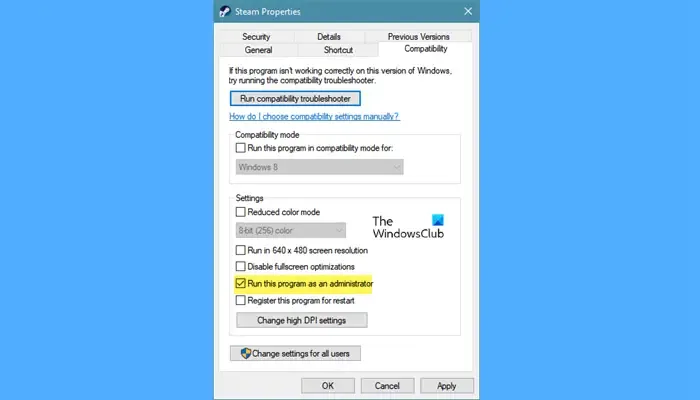
Vous pouvez également essayer de vous déconnecter de votre application Steam, de relancer Steam en tant qu’administrateur et de vous reconnecter à votre compte. Voyez si l’erreur est corrigée ou non. De nombreux utilisateurs concernés ont signalé que l’exécution du client Steam avec des droits d’administrateur a corrigé l’erreur pour eux. Par conséquent, vous pouvez également appliquer ce correctif et, espérons-le, vous ne recevrez plus l’erreur « Steam doit être en cours d’exécution pour jouer à ce jeu ».
Voici comment procéder :
- Tout d’abord, allez sur Steam et cliquez sur le bouton déroulant de votre compte, puis appuyez sur l’ option Se déconnecter du compte .
- Après cela, confirmez le processus en appuyant sur le bouton Déconnexion.
- Une fois cela fait, fermez le client Steam et assurez-vous qu’aucune instance Steam ne s’exécute en arrière-plan. Vous pouvez utiliser le Gestionnaire des tâches pour cela.
- Maintenant, faites un clic droit sur l’application Steam sur votre bureau, puis sélectionnez l’ option Propriétés .
- Dans la fenêtre Propriétés, accédez à l’ onglet Compatibilité et cochez la case Exécuter ce programme en tant qu’administrateur .
- Ensuite, appuyez sur le bouton Appliquer> OK pour enregistrer les modifications, puis rouvrez l’application Steam.
- Ensuite, connectez-vous à votre compte avec les identifiants de connexion corrects, puis jouez à votre jeu pour vérifier si l’erreur est corrigée ou non.
Si l’erreur persiste, vous pouvez utiliser le correctif suivant pour la résoudre.
3] Mettre à jour le client Steam
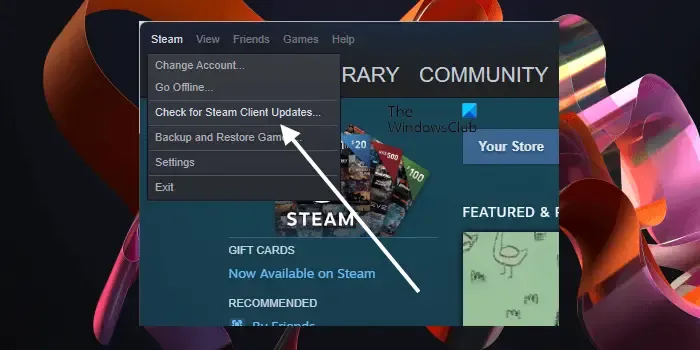
Cette erreur peut être le résultat d’une version Steam obsolète. Si votre application Steam n’est pas mise à jour vers sa dernière version, vous risquez de rencontrer l’erreur « Steam doit être en cours d’exécution pour jouer à ce jeu ». Par conséquent, assurez-vous que votre client Steam est à jour. Pour mettre à jour Steam, vous pouvez suivre les étapes ci-dessous :
- Tout d’abord, ouvrez Steam et connectez-vous à votre compte si vous êtes déconnecté.
- Maintenant, allez dans le menu Steam et, dans les options déroulantes, choisissez l’ option Rechercher les mises à jour des clients Steam .
- Après cela, si des mises à jour sont disponibles, vous serez invité avec la même chose. Suivez les instructions à l’écran pour mettre à jour l’application Steam.
- Une fois terminé, redémarrez votre ordinateur, puis vérifiez si l’erreur est corrigée ou non.
4] Effacez les fichiers de contenu personnalisés (le cas échéant)
La prochaine chose que vous pouvez faire est de supprimer le contenu personnalisé comme les mods, les scripts, les astuces, etc. du dossier d’installation du jeu. Donc, si vous rencontrez cette erreur avec une erreur particulière, vous pouvez essayer de nettoyer son dossier d’installation en supprimant les mods personnalisés et d’autres fichiers. Vous pouvez simplement accéder au dossier d’installation du jeu sur votre ordinateur, puis supprimer manuellement les fichiers personnalisés.
Vous pouvez également effectuer une installation propre du jeu. Désinstallez le jeu puis réinstallez-le. Pour désinstaller un jeu sur Steam, ouvrez Steam et accédez à l’onglet BIBLIOTHÈQUE. Après cela, faites un clic droit sur le jeu avec lequel vous rencontrez cette erreur et sélectionnez l’option Désinstaller dans le menu contextuel. Une fois le jeu désinstallé, redémarrez le client Steam et réinstallez le jeu. Voyez si l’erreur est maintenant corrigée.
5] Vérifier l’intégrité des fichiers du jeu
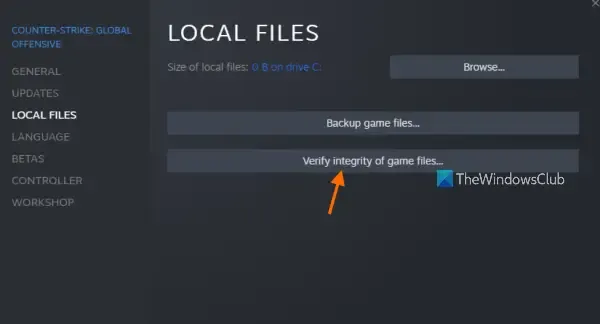
L’erreur « Steam doit être en cours d’exécution pour jouer à ce jeu » peut également être déclenchée en raison de fichiers de jeu défectueux. Si vos fichiers de jeu sont endommagés ou si certains fichiers de jeu particuliers nécessaires à l’exécution du jeu sont supprimés ou manquants, vous pouvez rencontrer cette erreur. Par conséquent, si le scénario est applicable, vous pouvez vérifier et réparer les fichiers de jeu du jeu avec lequel vous rencontrez cette erreur. Cela devrait corriger l’erreur pour vous. Voici les étapes à suivre :
- Tout d’abord, démarrez le client Steam et cliquez sur l’onglet BIBLIOTHÈQUE pour accéder à la bibliothèque de vos jeux.
- Ensuite, localisez le jeu problématique et faites un clic droit dessus.
- Après cela, sélectionnez l’option Propriétés dans le menu contextuel du clic droit.
- Maintenant, allez dans l’ onglet Fichiers locaux et cliquez sur le bouton Vérifier l’intégrité des fichiers du jeu pour analyser et réparer les fichiers du jeu.
- Une fois terminé, ouvrez votre jeu et vérifiez si l’erreur en cours est résolue.
Si l’erreur persiste, il existe un autre correctif que vous pouvez utiliser pour résoudre l’erreur « Steam doit être en cours d’exécution pour jouer à ce jeu ». Alors, passez à la solution suivante.
6] Réinstaller Steam
Si aucune des solutions ci-dessus ne fonctionne pour vous, le problème peut provenir de votre application Steam. Il se peut que l’installation de Steam soit corrompue ou que certains fichiers d’installation soient infectés ou supprimés. Et ainsi, vous continuez à recevoir l’erreur « Steam doit être en cours d’exécution pour jouer à ce jeu ». Par conséquent, si tel est le cas, vous devrez installer une copie propre de Steam sur votre PC et voir si l’erreur est corrigée.
Pour ce faire, vous devrez d’abord supprimer l’installation corrompue de Steam de votre ordinateur. Alors, désinstallez Steam à l’aide de l’application Paramètres. Ouvrez les paramètres à l’aide de Win + I et accédez à l’onglet Applications. Après cela, cliquez sur Applications installées, puis recherchez l’application Steam dans la liste de vos applications et jeux installés. Ensuite, cliquez sur le bouton de menu à trois points présent à côté de Steam et sélectionnez l’option Désinstaller. Maintenant, suivez les étapes indiquées et désinstallez complètement Steam de votre PC.
Une fois la désinstallation de Steam terminée, accédez à son site Web officiel et téléchargez la version la plus récente à partir de là. Il vous suffira ensuite de double-cliquer sur le fichier d’installation et de suivre le guide à l’écran pour le réinstaller. Après cela, ouvrez Steam, réinstallez vos jeux et essayez de jouer à votre jeu pour vérifier si l’erreur est corrigée.
Comment réparer Steam ne fonctionne pas ?
Si l’application Steam ne s’ouvre pas sur votre PC Windows, exécutez l’application avec des droits d’administrateur et voyez si le problème est résolu. En plus de cela, il se peut que votre pare-feu empêche l’ouverture de Steam. Vous pouvez donc essayer de désactiver votre pare-feu pour résoudre le problème. D’autres correctifs que vous pouvez utiliser incluent la suppression du cache Steam corrompu, l’ajout d’un paramètre au raccourci Steam et la réinstallation de l’application si elle est corrompue.



Laisser un commentaire